تسجيل نمط الصورة
يمكنك تحديد نمط صورة أساسي مثل [صورة شخصية] أو [منظر طبيعي]، وضبطه حسب الرغبة، وتسجيله في [ضبط مستخدم 1] – [ضبط مستخدم 3]. مفيد عند إنشاء العديد من أنماط الصور باستخدام إعدادات مختلفة.
يمكن أيضًا تعديل أنماط الصور التي قمت بتسجيلها في الكاميرا باستخدام EOS Utility (برنامج EOS، ) هنا.
-
حدد [
: نمط الصورة].
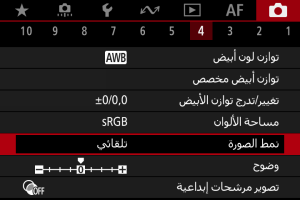
-
حدد [ضبط مستخدم].
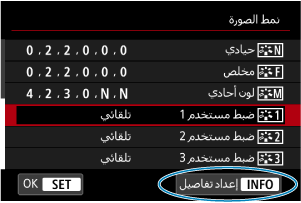
- حدد [ضبط مستخدم *]، ثم اضغط على الزر
.
- حدد [ضبط مستخدم *]، ثم اضغط على الزر
-
اضغط على الزر
.
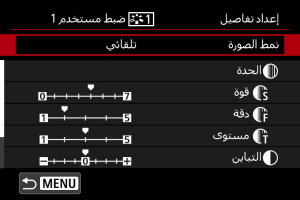
- مع تحديد [نمط الصورة] اضغط على زر
.
- مع تحديد [نمط الصورة] اضغط على زر
-
حدد نمط صورة أساسي.
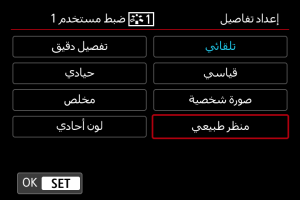
- حدد نمط الصورة الأساسي، ثم اضغط على الزر
.
- قم أيضًا بتحديد الأنماط بهذه الطريقة عند ضبط الأنماط المسجلة على الكاميرا باستخدام EOS Utility (برنامج EOS).
- حدد نمط الصورة الأساسي، ثم اضغط على الزر
-
حدد خيارًا.
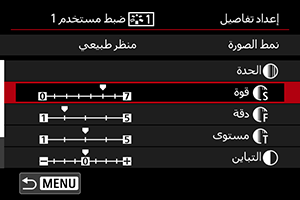
- حدد خيارًا، ثم اضغط على الزر
.
- حدد خيارًا، ثم اضغط على الزر
-
تعيين مستوى التأثير.
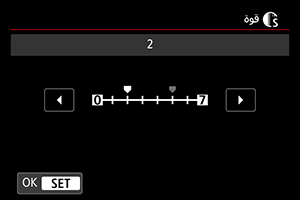
- اضبط مستوى التأثير، ثم اضغط على الزر
.
- للاطلاع على التفاصيل، انظر تخصيص نمط الصورة.
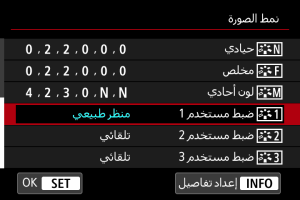
- اضغط على زر
لحفظ الإعداد المعدل والرجوع إلى شاشة اختيار نمط الصورة.
- ستتم الإشارة إلى نمط الصورة الأساسي على يمين [ضبط مستخدم *].
- تم تغيير أسماء النمط الأزرق في [ضبط مستخدم *] عن القيم الافتراضية.
- اضبط مستوى التأثير، ثم اضغط على الزر
تنبيه
- إذا كان نمط الصورة مسجلاً بالفعل في [ضبط مستخدم *]، فإن تغيير نمط الصورة الأساسي سوف يؤدي إلى مسح إعدادات المعلمة لنمط الصورة المحدد من قبل المستخدم المسجل من قبل.
- يمكنك استعادة النمط الافتراضي والإعدادات الافتراضية [ضبط مستخدم *] من خلال تحديد [إعدادات أساسية] في [
: إعادة ضبط الكاميرا].
ملاحظة
- لالتقاط صورة باستخدام نمط صور مسجل، قم بتحديد [ضبط مستخدم *] المسجل، ثم قم بالتصوير.
- للاطلاع على تعليمات حول تسجيل ملف نمط صورة للكاميرا، ارجع إلى دليل الإرشادات EOS Utility.